如何將iCloud備份提取到Mac [支持iOS 12]
Apple iCloud是一個很好的工具,可以保證iDevices的數據安全並防止意外的數據丟失,儘管它只有5GB的免費iCloud存儲空間。但是,創建iCloud備份非常棒,提取iCloud備份內容是主要挑戰。因此,為了查看備份中的詳細信息或從iCloud備份恢復數據,本教程將主要討論如何通過Apple iCloud服務和其他可靠的第三方工具有效地將iCloud備份提取到Mac OS。
方法1.通過UltData將iCloud備份下載到Mac(強烈推薦)
作為世界上著名的iCloud備份提取器, UltData 在提取iCloud備份數據方面起著重要作用。它比Apple iCloud更好的最大優點是支持運行任何iOS版本的iPhone,iPad或iPod中的幾乎所有數據恢復。
UltData的主要特點:
- 1.支持30多種數據類型,包括文本內容(聯繫人,消息,短信附件,通話記錄,備註,備註附件,日曆提醒,狩獵歷史,狩獵書籤等),媒體內容(照片,語音備忘錄,應用視頻,應用照片,應用音頻,照片視頻,語音信箱,FaceTime等),應用數據(Snapchat,Tango,WhatsApp消息,WhatsApp電話,WhatsApp附件,Tango,Viber電話,Kik消息,Facebook信使,微信,應用程序文件等)。
- 2.支持在iOS 12/11/10/9/8等iPhone,iPad或iPod Touch上下載iCloud備份。
- 3.支持將iCloud備份數據恢復到Win / Mac而無需恢復。
- 4.對當前Apple設備中的數據沒有影響。
現在讓我們看看如何使用此第三方工具通過以下簡要步驟提取iCloud備份。
步驟1.從官方Tenorshare網站下載,安裝和運行UltData for Mac到Mac機器。
第2步。在此主界面中 iCloud備份提取器 ,點擊屏幕頂部的iCloud圖標,即可訪問iCloud恢復模式。然後,您必須正確登錄Apple ID和密碼。然後準備下載並訪問iCloud備份。
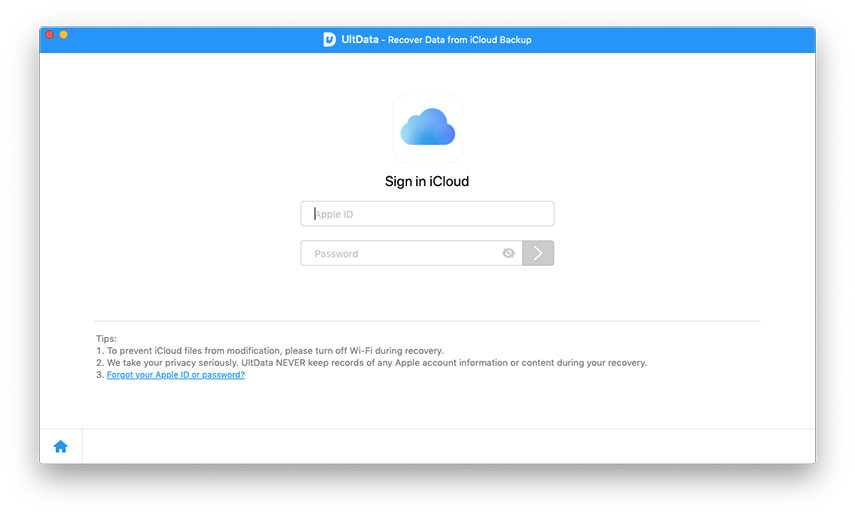
步驟3.之後,您需要選擇要提取的目標數據。然後點擊“下一步”按鈕繼續執行步驟。
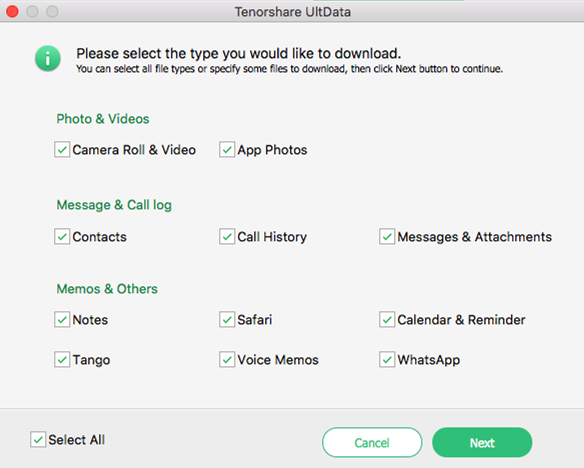
步驟4.軟件將掃描您的數據並為您預覽。現在您只需要點擊“恢復”按鈕即可下載iCloud備份到Mac成功了。
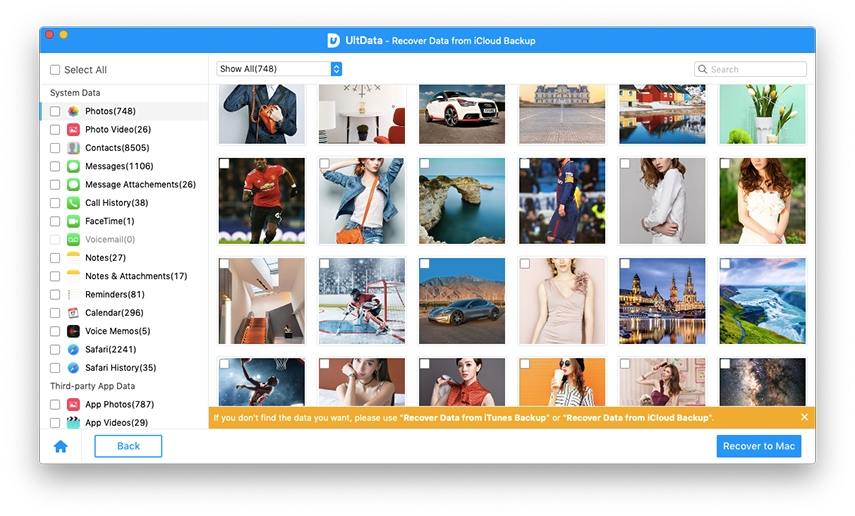
關於如何使用UltData提取iCloud備份的視頻教程
方法2.通過iCloud Drive將iCloud備份還原到Mac
如何在Mac上訪問iCloud備份?每台Mac都預先安裝了iCloud桌面應用程序,因此您可以利用其iCloud控制面板功能進行恢復 iCloud備份數據。如何查看iCloud備份?簡短的步驟是:
步驟1.在Mac上啟動iCloud桌面應用程序,通過鍵入明確無誤的Apple ID和密碼登錄iCloud控制面板。
步驟2.選擇您想要還原的數據,例如照片,電子郵件,聯繫人,日曆,任務和書籤。
步驟3.然後點擊“應用”按鈕,輕鬆成功地下載無需設備的iCloud備份。
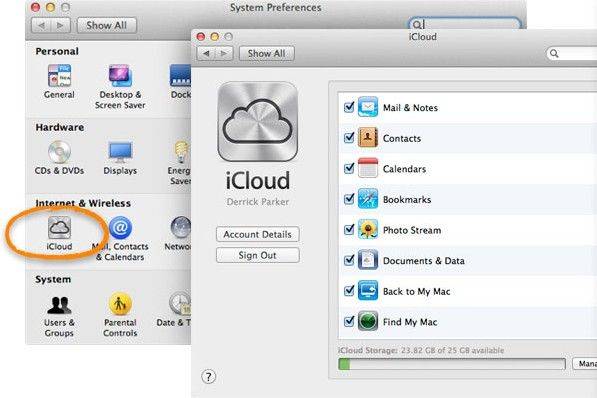
方法3.從iCloud網頁將iCloud數據提取到Mac
您可能會發現,一旦我們使用iCloud網站,我們就可以方便地提取iCloud數據。簡單的過程是這樣的:
步驟1.在Mac上打開Safari Web瀏覽器並導航到https://www.icloud.com/。
步驟2.使用目標iCloud帳戶(或Apple ID)和存儲數據的正確密碼登錄。
步驟3.之後,您將在iCloud中看到數據類型。只需找出要提取到Mac並最終關閉瀏覽器的數據。
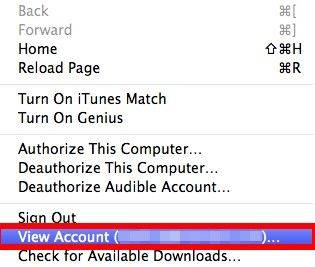
現在你知道它肯定會提取iCloud備份通過使用幾個選項輕鬆地使用Mac。您應該使用更好的方法來幫助您進行數據提取。無論哪種方式,重要的是Apple用戶應該確保他或她可以訪問iCloud備份,並且正確執行此操作的最佳方法是使用專業的iCloud備份提取器,如UltData。




